Suchen Sie nach einer Möglichkeit, Kontakte von Samsung auf das Sony Xperia oder umgekehrt zu übertragen? Sie werden von einem Sony-Telefon angezogen, nicht wahr? Kein Wunder, denn nur wenige Menschen können seinem Charme widerstehen. Sony Xperia 1 III und Sony Xperia 5 III, die zuletzt angekündigten Smartphones von Sony, verfügen wie immer über kein Notch-Display. Mit dem 21:9-Display können Benutzer beim Ansehen von Filmen ein hervorragendes Seherlebnis genießen.
Es wird davon ausgegangen, dass Sony Xperia-Telefone aus der Masse des Trends zu Telefonen mit gelochtem Display hervorstechen werden. Wie auch immer, Sie können mit den folgenden Ansätzen ganz einfach Kontakte von Samsung an Sony und umgekehrt senden.

Kennen Sie ein Tool, mit dem Sie Daten mit einem Klick von Samsung auf das Sony Xperia übertragen können? Es handelt sich um Samsung Data Transfer , eine praktische Desktop-Anwendung für die mobile Datenmigration. Damit können Sie Kontakte und andere Dateien mühelos und in Originalqualität von Samsung zu Sony übertragen.
- Verschieben Sie Videos, Fotos, Textnachrichten, Musik, Apps, Dokumente und Anrufprotokolle nahtlos von Samsung auf das Sony Xperia.
- Übertragen Sie Daten zwischen anderen Android-Telefonen und -Tablets.
- Kopieren Sie Kontakte, Notizen, Lesezeichen, Kalender und mehr von einem iOS-Gerät auf ein anderes.
- Wechseln Sie Textnachrichten, Mediendateien usw. von iOS zu Android.
- Verbinden Sie Android-Geräte über USB- und WLAN-Verbindungen mit einem Computer.
- Unterstützt viele Android- und iOS-Mobilgeräte, einschließlich Sony Xperia 1 III/Xperia 5 III/Xperia 1 II/Xperia 5 II/Xperia 1/Xperia 10 II, Samsung Galaxy S21/S20/S10, Samsung Galaxy Tab A7/Tab S7, Huawei, OPPO, OnePlus, ZTE, Motorola, iPhone, iPad und dergleichen.
Laden Sie unten das kostenlose Datenübertragungsprogramm von Samsung zu Sony herunter.
Schritt 1: Installieren Sie das Programm
Nachdem Sie die Installationsdatei heruntergeladen haben, doppelklicken Sie bitte darauf, um das Programm zu installieren, und führen Sie es auf dem Desktop aus.
Schritt 2. Mobilgeräte mit dem Computer verbinden
Bitte verbinden Sie Ihre Smartphones über USB-Kabel mit Ihrem Computer und aktivieren Sie den USB-Debugging-Modus auf ihnen. Dann erhalten Sie eine erfolgreiche Verbindung.
Schritt 3. Übertragen Sie Kontakte schnell an Sony
- Stellen Sie sicher, dass sich Ihr Sony Xperia-Telefon auf der Zielseite befindet. Wenn nicht, tippen Sie bitte auf das „ Flip “-Symbol, um den Standort zu ändern. Aktivieren Sie als Nächstes die Option „ Kontakte “ im Bedienfeld und klicken Sie auf die Schaltfläche „ Kopieren starten “, um mit der Übertragung zu beginnen.

- Sobald Sie fertig sind, können Sie die Kontakte auf dem Sony-Telefon überprüfen.

Bonus: Wissen Sie außerdem, wie Sie Kontakte ohne Aufwand vom Sony Xperia auf das Samsung übertragen können? Klicken Sie auf diesen Link und Sie erhalten 4 hilfreiche Möglichkeiten.
Es besteht kein Zweifel, dass Sie mithilfe von Bluetooth Dateien zwischen zwei Android-Geräten übertragen können. Daher können Sie Samsung-Kontakte problemlos über Bluetooth an das Sony Xperia senden. Wenn die Bluetooth-Funktion auf einem Mobiltelefon nicht verfügbar ist, können Sie übrigens keine Kontakte übertragen.
Schritt 1. Schalten Sie Bluetooth ein
Gehen Sie zur App „Einstellungen“ und Sie können Bluetooth direkt auf beiden Android-Telefonen einschalten.
Schritt 2. Geräte koppeln
Wenn Ihr Samsung-Gerät in der Liste erscheint, tippen Sie bitte darauf, um es mit Ihrem Sony-Telefon zu koppeln.
Schritt 3. Kontakte über Bluetooth senden
Gehen Sie anschließend zur Samsung-Kontakte-App und klicken Sie auf die drei Punkte oben rechts. Klicken Sie dann auf die Option „ Teilen “ und wählen Sie die gewünschten Kontakte aus. Teilen Sie sie abschließend über Bluetooth und wählen Sie Ihr Sony-Gerät aus. Die ausgewählten Kontakte werden automatisch an Sony übertragen.

Lesen Sie auch: Was ist, wenn Sie Kontakte vom Sony Xperia auf einen PC übertragen möchten? Klicken Sie auf diesen Link und Sie erfahren, wie Sie damit umgehen können.
Was ist, wenn Ihr altes Samsung die Übertragung von Kontakten über Bluetooth nicht unterstützt? In diesem Fall können Sie Ihre SD-Karte verwenden. Solange Sie über eine brauchbare Android-Speicherkarte verfügen und Ihre Mobilgeräte über einen SD-Kartensteckplatz verfügen, können Sie dies problemlos tun.
Schritt 1. Kontakte als vCard-Datei exportieren
Öffnen Sie bitte von Anfang an Kontakte auf Samsung, klicken Sie auf „ Menü “ > „ Kontakte verwalten “ > „ Kontakte importieren oder exportieren “ > Option „ Exportieren “ und speichern Sie dann Ihre Kontakte als vCard-Datei.
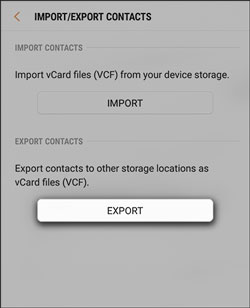
Schritt 2. Verschieben Sie die Kontaktdateien auf die SD-Karte
Starten Sie den Dateimanager, navigieren Sie zur vCard-Datei und kopieren Sie sie auf Ihren externen Speicherplatz.
Schritt 3. Kontakte auf das Sony Xperia-Gerät importieren
- Legen Sie nun bitte die Speicherkarte in Ihr Sony-Telefon ein und öffnen Sie die Kontakte-App auf Sony.
- Klicken Sie anschließend auf „ Menü “ > „ Einstellungen “ > „ Importieren “ > „ Kontakte von SD-Karte oder internem Speicher importieren “ > Symbol „ IMPORT “. Die Kontakte werden sofort auf das Sony Xperia-Telefon importiert.

Weiterführende Literatur: Wie kann ich das Sony Xperia ganz einfach sichern und wiederherstellen ? Bitte lassen Sie sich diese 3 Möglichkeiten nicht entgehen.
Das Sony Xperia 2 kann nicht nur Kontakte, sondern auch Filme, Hintergrundbilder, Lieder, Kalender und mehr von einem Telefon auf ein Sony Xperia-Telefon übertragen. Somit ist es eine praktische Möglichkeit, Daten von Samsung zu Sony zu übertragen. Es können jedoch keine Dateien mit mehr als 4 GB über USB von Samsung übertragen werden.
Schritt 1. Führen Sie die App auf beiden Telefonen aus
Bitte laden Sie es herunter, installieren Sie es und öffnen Sie es auf beiden Smartphones. Klicken Sie dann auf die Option „ Kabel “.
Schritt 2. Geräte verbinden und koppeln
Wählen Sie bei Samsung die Option „ Daten senden “ und bei Sony die Option „ Daten empfangen “. Erlauben Sie der App anschließend den Zugriff auf Ihre Mobilgeräte und verbinden Sie diese über ein Datenkabel.
Schritt 3. Wählen Sie Dateitypen und Übertragung aus
Sobald die Verbindung hergestellt ist, wählen Sie bitte die gewünschten Dateitypen auf dem Zieltelefon aus und klicken Sie auf das Symbol „ ÜBERTRAGEN “ > „ WEITER “, um die Datenmigration zu starten.

Vielleicht brauchen Sie:
Mit diesem Beitrag können Sie gelöschte Kontakte schnell von einem Samsung-Telefon wiederherstellen .
Funktioniert Smart Switch übrigens bei Sony? Wenn Ihr Sony-Telefon ein Absender ist, kann Smart Switch damit arbeiten, aber die App kann keine Daten von einem Android-Telefon auf ein Sony-Telefon übertragen. Es kann nur Samsung als Empfänger unterstützen.
Haben Sie oben diese 5 Methoden zum Übertragen von Kontakten von Samsung kennengelernt? Vielleicht können Sie diese Webseite zu Ihrem Lesezeichen hinzufügen und sie dann jederzeit ansehen. Bitte denken Sie daran, dass Sie durch die Verwendung von Samsung Data Transfer viel Zeit sparen. Zu guter Letzt freuen wir uns, wenn Sie es auf Ihrer sozialen Plattform teilen.
In Verbindung stehende Artikel
[Aktualisiert] Wie kann ich Kontakte schnell von Samsung zu Samsung übertragen?
So übertragen Sie Fotos mit 4 einfachen Methoden vom Sony Xperia auf den Computer
Übertragen Sie Textnachrichten von meinem Sony Xperia auf meinen Computer mit 3 Super-Tipps
Übertragen Sie Kontakte ganz einfach von Samsung auf LG mit 4 Möglichkeiten
Samsung SD-Karten-Datenwiederherstellung: Daten von der Samsung SD-Karte wiederherstellen (bewährt)
Wie lösche ich Kontakte auf einem Android-Telefon im Jahr 2021? 5 clevere Möglichkeiten hier
Urheberrecht © samsung-messages-backup.com Alle Rechte vorbehalten.